很多小伙伴在使用powerpoint程序对演示文稿进行编辑时经常会需要在幻灯片中添加背景音乐,有的小伙伴想要给背景音乐的图标进行美化,例如更改图标的默认颜色,但又不知道该在哪里进行修改。其实我们只需要选中背景音乐图标,然后在工具栏中先打开格式工具,接着在其子工具栏中找到并打开“颜色”工具,最后在下拉列表中选择一个自己喜欢的颜色即可。有的小伙伴可能不清楚具体的操作方法,接下来小编就来和大家分享一下PPT演示文稿更改背景音乐图标颜色的方法。
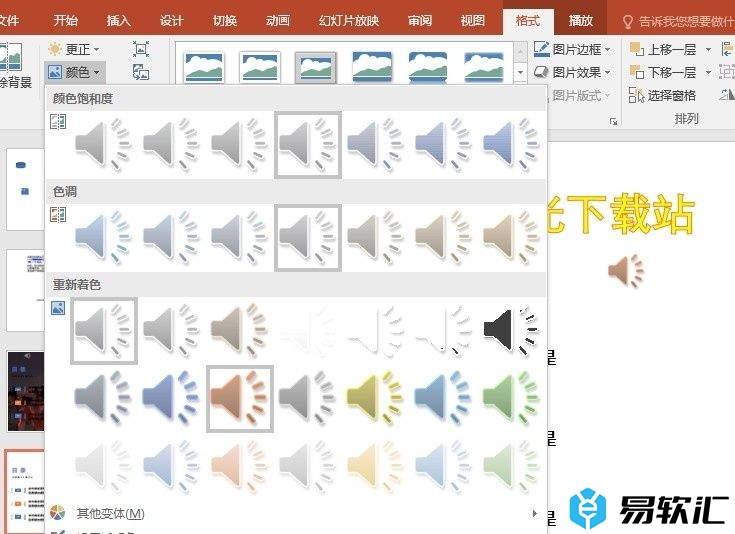
方法步骤
1、第一步,我们右键单击一个演示文稿,然后先在菜单列表中点击打开方式选项,再在子菜单列表中点击PowerPoint选项
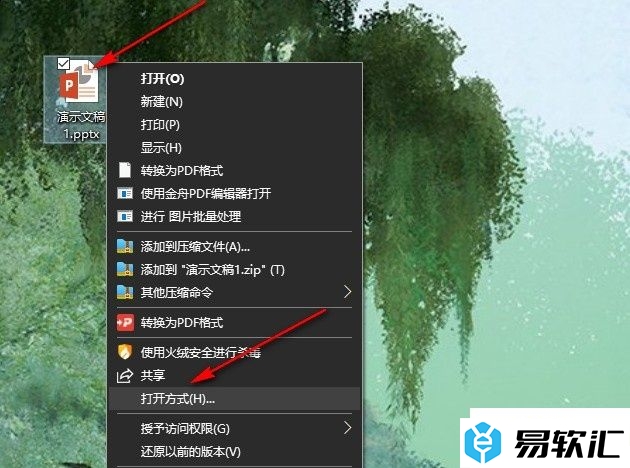
2、第二步,进入演示文稿编辑页面之后,我们在该页面中先选中背景音乐图标,然后在工具栏中点击打开“格式”工具
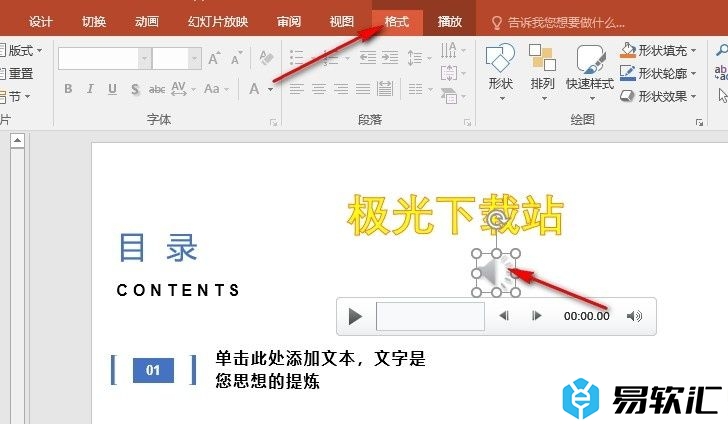
3、第三步,打开“格式”工具之后,我们再在其子工具栏中找到“颜色”工具,点击打开该工具
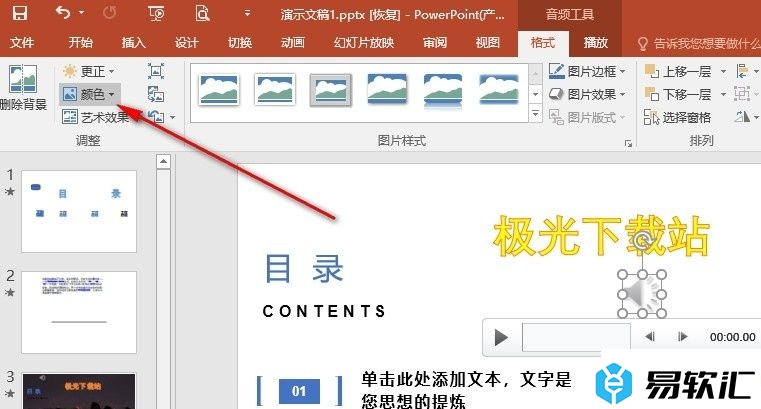
4、第四步,打开“颜色”工具之后,我们在下拉列表中可以看到各种颜色样式的音频图标,点击选择一个自己喜欢的颜色即可
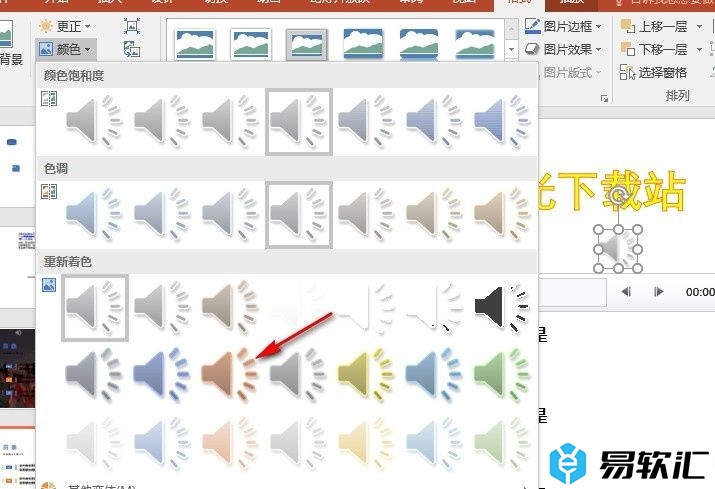
5、第五步,选择好新的背景音乐图标颜色之后,我们在幻灯片中就能看到图标已经完成颜色更改了
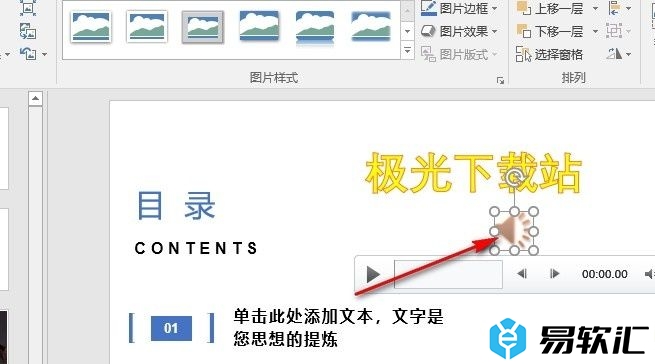
以上就是小编整理总结出的关于PPT演示文稿更改背景音乐图标颜色的方法,我们在PPT页面中选中背景音乐图标,然后在工具栏中点击打开格式工具,接着在其子工具栏中找到颜色工具,点击打开该工具,最后在下拉列表中点击选择一个自己需要的新颜色即可,感兴趣的小伙伴快去试试吧。






